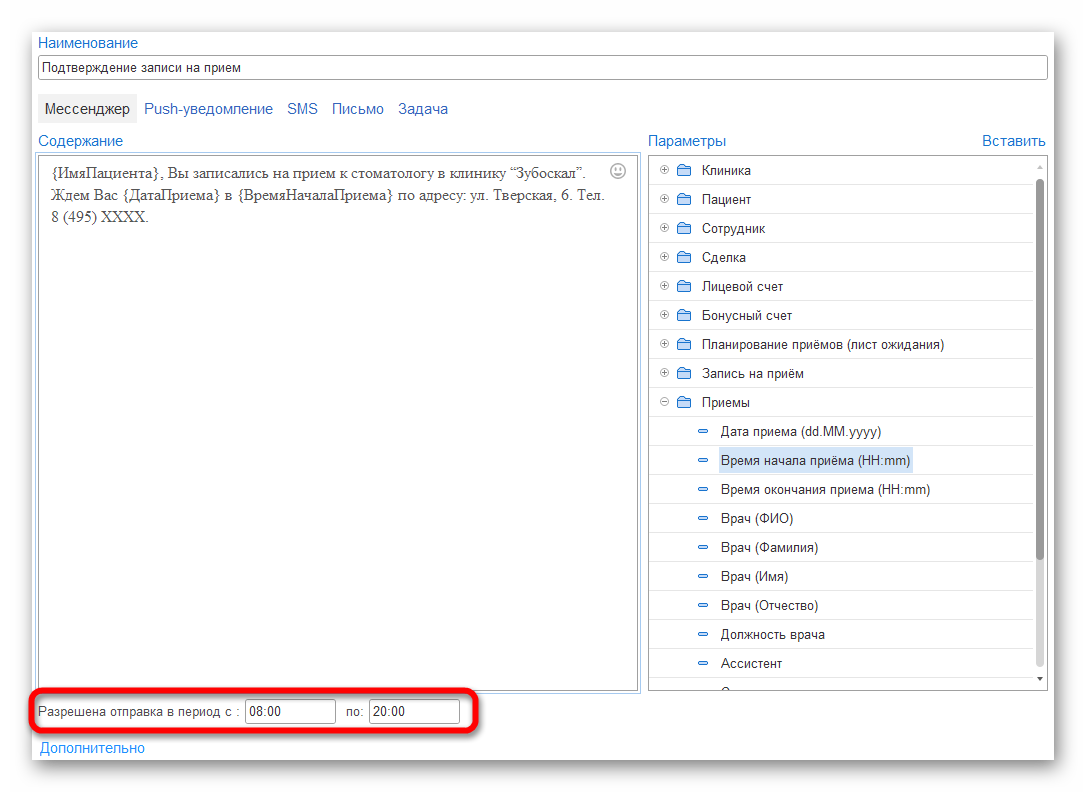Навигация
- Первоначальная настройка системы
- Для директора
- Для администратора
- Для мед.персонала
- Для кассира
- Для куратора
- Мобильное приложение 1С:Стоматология
- Сертификаты
- Склад
- Страховые компании
- Заработная плата
- Онлайн-запись
- CRM
-
Интеграции
- Diagnocat
- Чат-бот
- Облачное хранилище файлов
- f.doc
- VK реклама
-
МДЛП
- Настройка обмена с системой МДЛП
-
Обмен с ИС МДЛП
- Оформление уведомлений о приемке по прямой и обратной схеме акцептования
- Оформление уведомлений об отгрузке
- Оформление уведомлений о выдаче для оказания медицинской помощи
- Оформление уведомлений о перемещении между местами деятельности
- Оформление уведомлений о передаче на уничтожение и о факте уничтожения лекарственных препаратов
- Оформление уведомления о выбытии по прочим причинам
- Уведомление об отпуске по льготному рецепту
- Агрегирование и трансформация упаковок
- Повторный ввод в оборот
- Обработка Сверка Остатков МДЛП
- IP телефония
- ЕГИСЗ
- Мессенджеры
- Система быстрых платежей (СБП)
- Сквозная аналитика
- Яндекс Пэй
- Электронная почта
- Настройка синхронизации с 1С:Бухгалтерия
- Дополнительные инструменты
- Поддержка пользователей
- Главная
- База знаний
- Создание шаблона сообщения
Создание шаблона сообщения
Шаблон сообщения - это шаблон текста, который будет отправлен клиенту после срабатывания триггера или при разовой отправки сообщения.
Для создания шаблона сообщений перейдите в раздел CRM - Шаблоны сообщений - Создать.
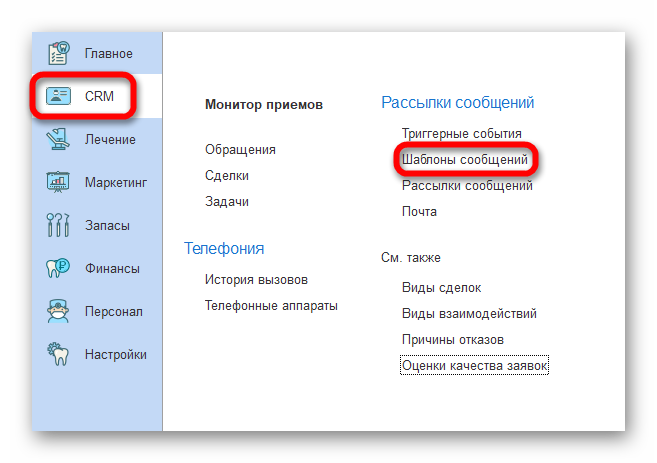
Нажмите Создать.
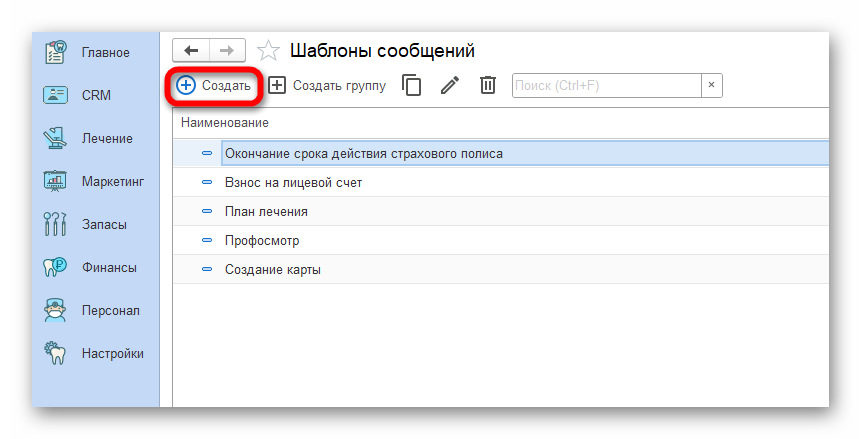
В появившемся окне введите наименование шаблона.
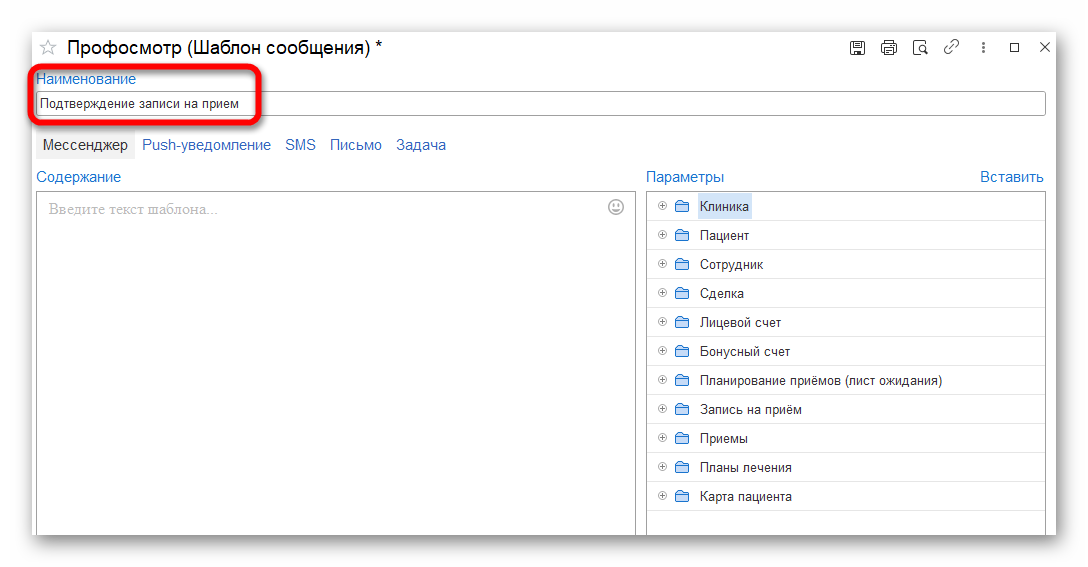
При вводе текста, те данные, которые должны меняться в зависимости от данных клиента или содержания визита, нужно выбирать из раздела Параметры, которые находятся в правой части.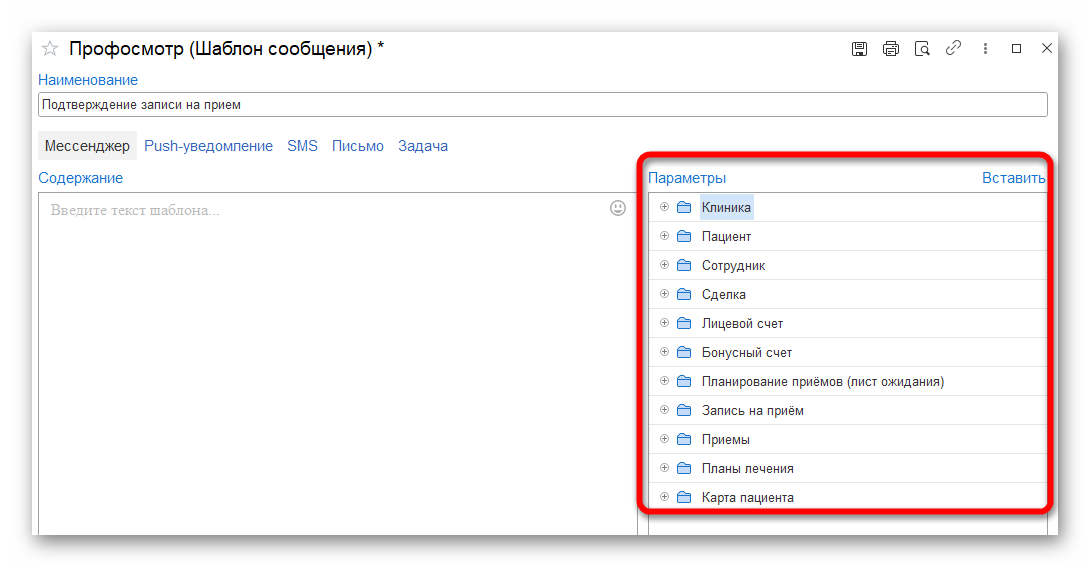
Пример: "Алексей, Вы записались на прием к стоматологу в клинику “Зубоскал”. Ждем Вас 23.08.24 в 11:40 по адресу: ул. Тверская, 6. Тел. 8 (495) ХХХХ."
Имя пациента и дата приема будет меняться. Откройте нужную папку и двойным нажатием, либо через кнопку Вставить добавьте нужный параметр в текст.
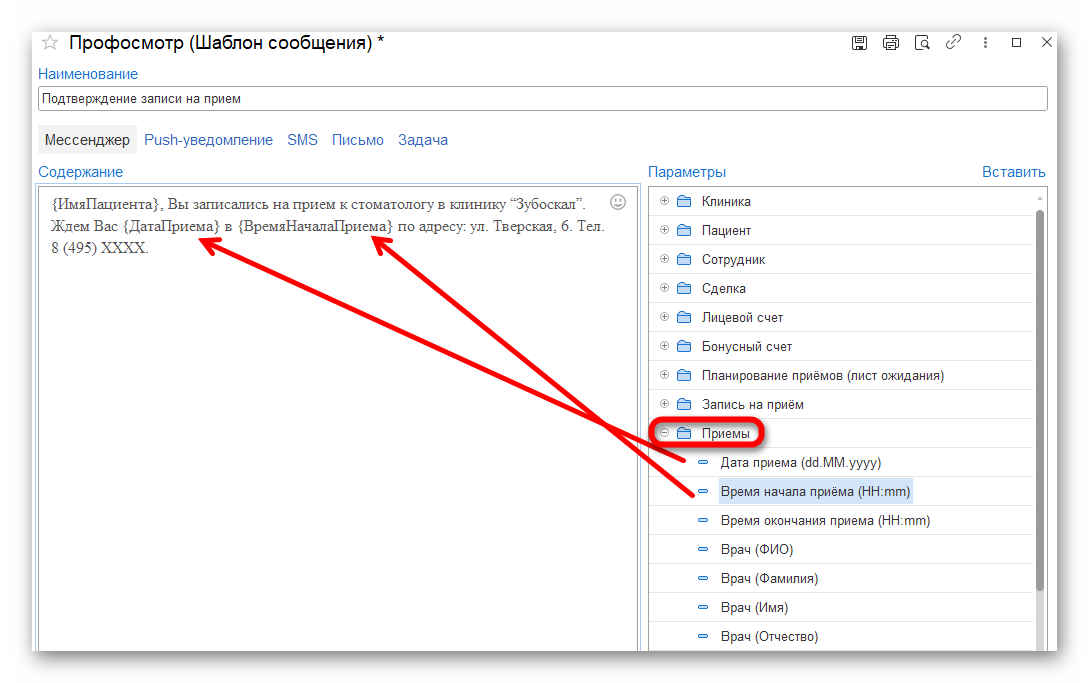
Внизу можно указать период времени, в который разрешена отправка шаблона. Либо указать ограничения отправки шаблона при создании триггерного события.
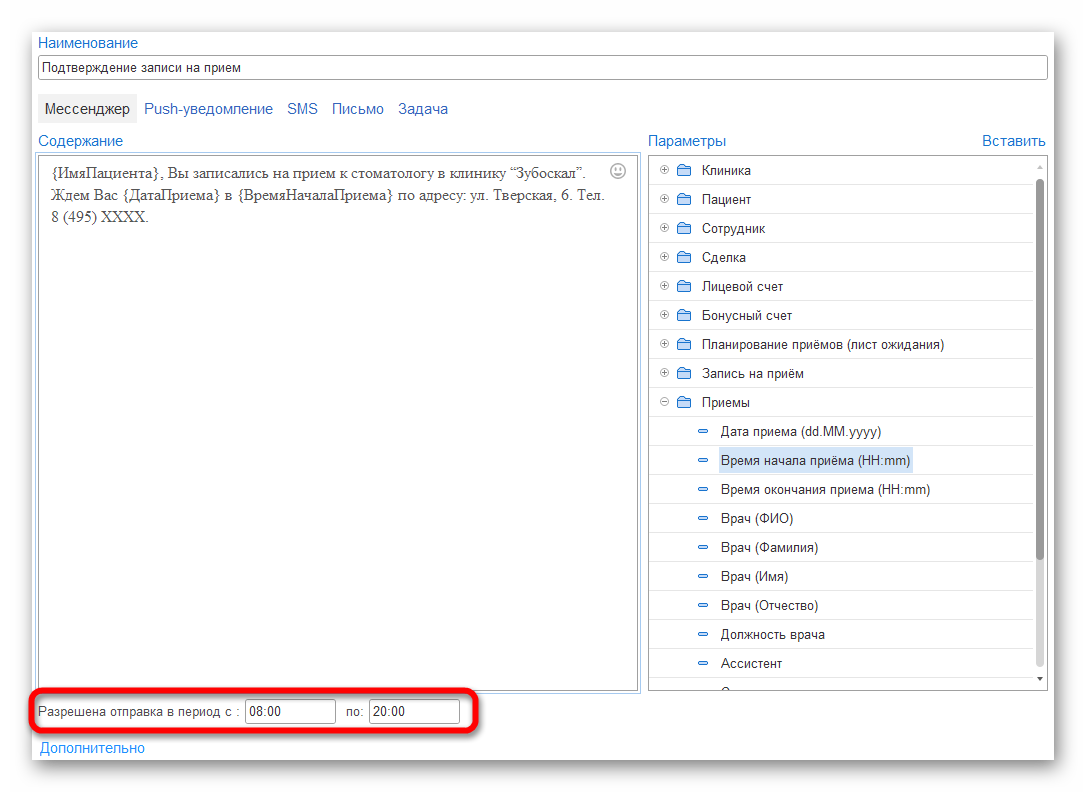
Для создания шаблона сообщений перейдите в раздел CRM - Шаблоны сообщений - Создать.
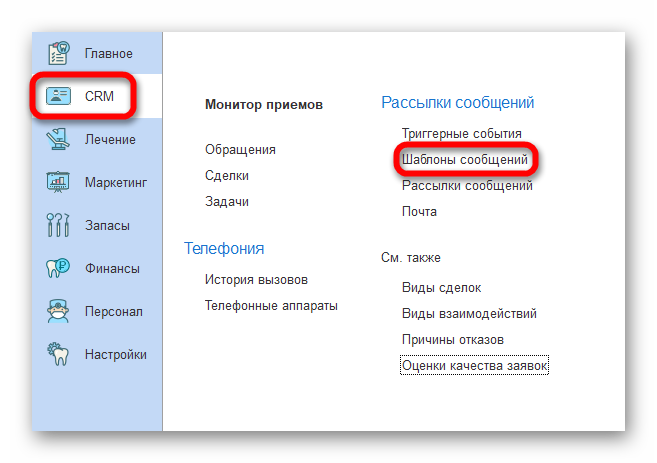
Нажмите Создать.
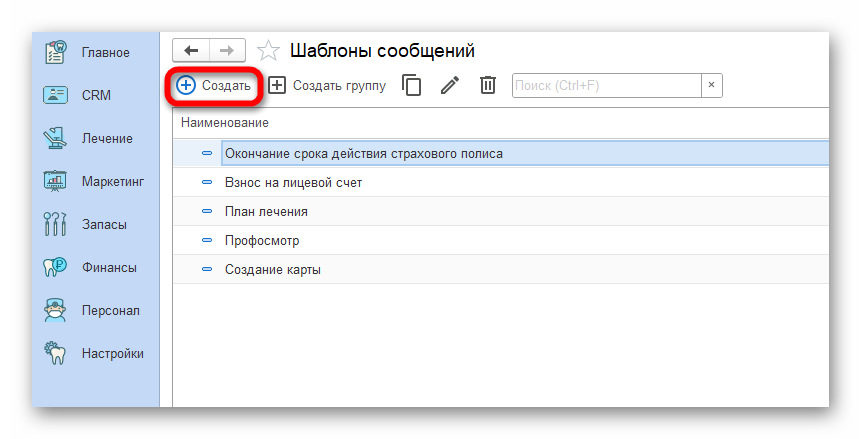
В появившемся окне введите наименование шаблона.
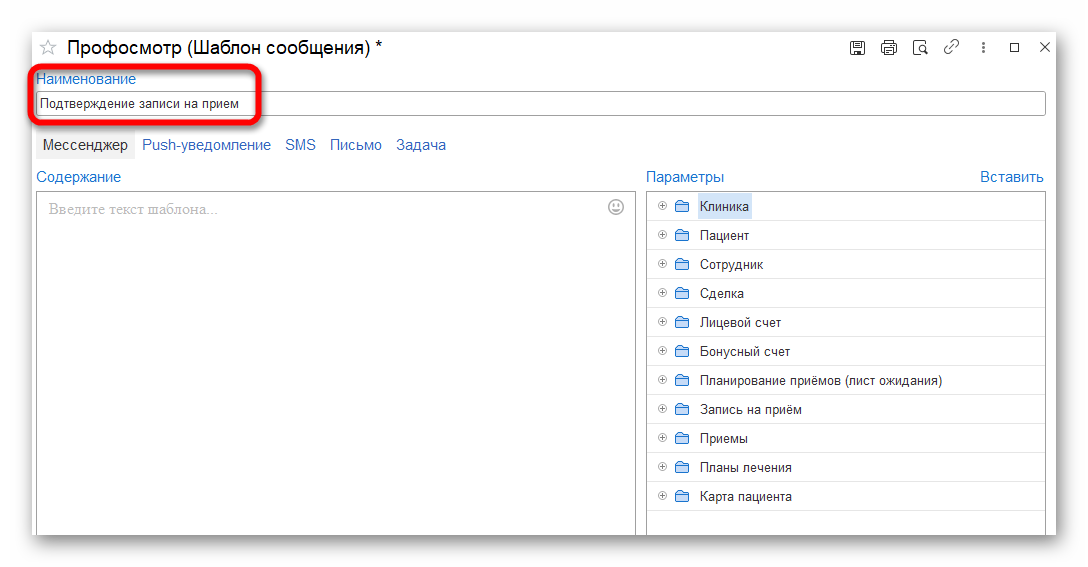
При вводе текста, те данные, которые должны меняться в зависимости от данных клиента или содержания визита, нужно выбирать из раздела Параметры, которые находятся в правой части.
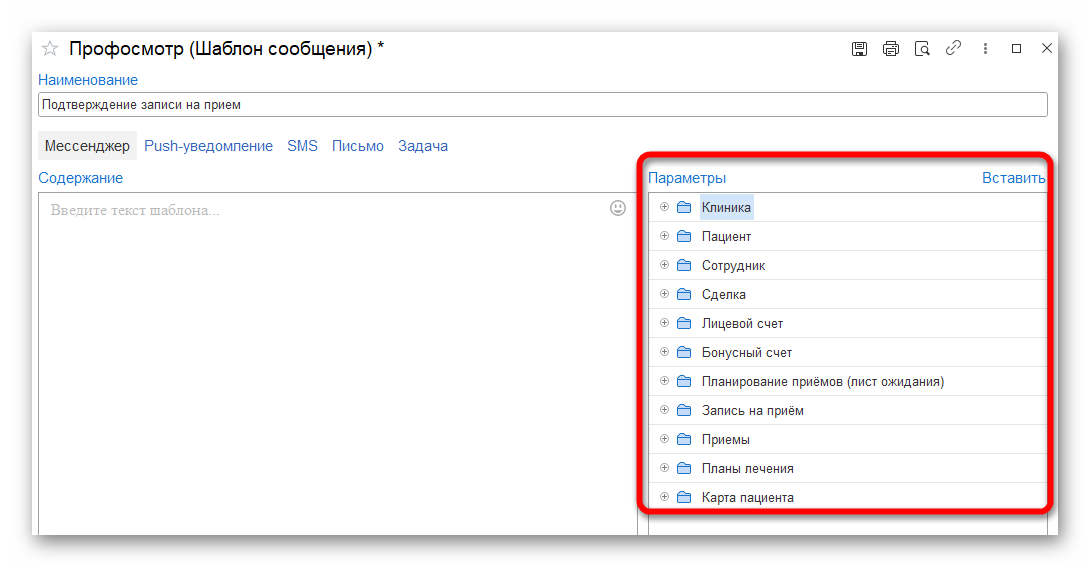
Пример: "Алексей, Вы записались на прием к стоматологу в клинику “Зубоскал”. Ждем Вас 23.08.24 в 11:40 по адресу: ул. Тверская, 6. Тел. 8 (495) ХХХХ."
Имя пациента и дата приема будет меняться. Откройте нужную папку и двойным нажатием, либо через кнопку Вставить добавьте нужный параметр в текст.
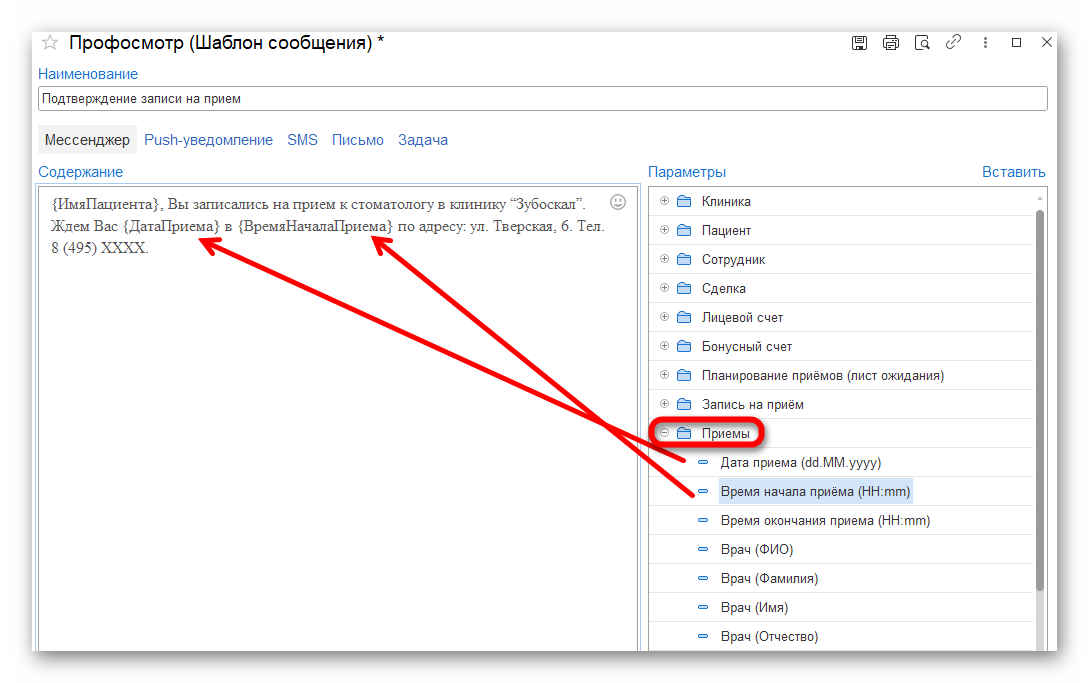
Внизу можно указать период времени, в который разрешена отправка шаблона. Либо указать ограничения отправки шаблона при создании триггерного события.